Google Zemljevidi: Kako preveriti nadmorsko višino

Google Zemljevidi lahko prikažejo informacije o nadmorski višini v računalniku in mobilni napravi. Za uporabo te funkcije morate omogočiti možnost Teren.
Google Maps je odlična aplikacija za GPS in navigacijo, ki vam lahko pomaga, da se hitro orientirate, ko ste v novem mestu ali želite najti kraj, kjer še niste bili.
Vse kar morate storiti je, da vnesete lokacijo ali ime kraja, ki ga želite obiskati, omogočite svoje lokacijske storitve in Google Zemljevidi bodo našli najboljšo pot za vas.
Če aplikacija ne more posodobiti vaše lokacije v realnem času, medtem ko se premikate po mestu, je to lahko precej nadležno in včasih naravnost stresno.
Zakaj Google Zemljevidi ne posodabljajo moje lokacije?
Če Google Zemljevidi ne morejo posodobiti vaše lokacije, je to lahko posledica slabe ali nestabilne mobilne podatkovne povezave, težav z GPS-om, nizke baterije ali uporabe zastarele različice aplikacije.
Če uporabljate zastarelo različico aplikacije, nekatere funkcije morda ne bodo na voljo ali pa boste imeli različne težave z zmogljivostjo.
Zato se morate prepričati, da so Google Zemljevidi posodobljeni, še posebej, če so se začele pojavljati manjše napake ali se lokacija ne posodobi.
Če uporabljate telefon Android, odprite aplikacijo Trgovina Google Play . Če uporabljate iOS, pojdite v App Store . Nato poiščite Google Zemljevide.
Če je poleg aplikacije gumb Posodobi , ga tapnite, da v napravo namestite najnovejšo različico Google Zemljevidov.
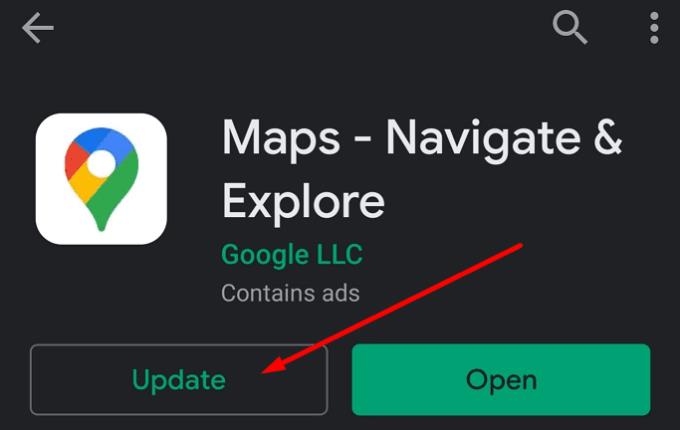
Prepričajte se, da je vaša Wi-Fi ali mobilna podatkovna povezava stabilna. Če imate težave s povezavo, se Google Zemljevidi ne bodo pravilno naložili.
Izklopite internetno povezavo, znova zaženite telefon in nato znova vzpostavite povezavo. Preverite, ali opazite kakšne izboljšave glede natančnosti lokacijskih storitev.
Mimogrede, če veste, da boste morda izven dosega, vnaprej prenesite Google Zemljevide brez povezave. Na ta način boste še vedno lahko navigirali do cilja, tudi če izgubite pokritost z omrežjem.
Pojdite v nastavitve telefona in se prepričajte, da nastavitve zasebnosti omogočajo, da Google Zemljevidi uporabljajo vašo trenutno lokacijo in jo posodabljajo, ko se premikate.
Pojdite v Nastavitve → Zasebnost
Izberite Upravitelj dovoljenj
Tapnite Lokacija, da preverite, katere aplikacije lahko uporabljajo vašo lokacijo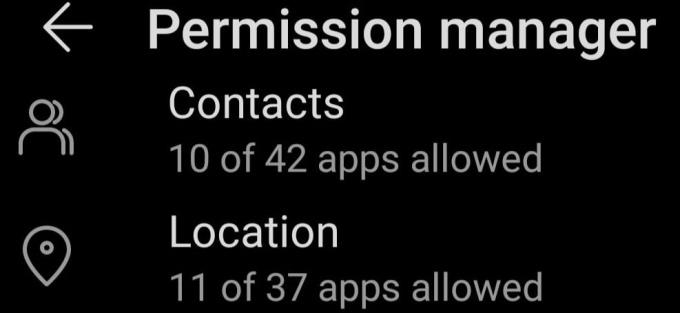
Dovolite Google Zemljevidom, da ves čas uporabljajo vašo lokacijo in preverite, ali to rešuje težavo.
Ne pozabite nastaviti lokacije na način visoke natančnosti (če vaš model telefona in različica OS vključujeta to možnost).
V napravi Android pojdite na Nastavitve
Tapnite Lokacija in znova omogočite svoje lokacijske storitve
Izberite Način Visoka natančnost
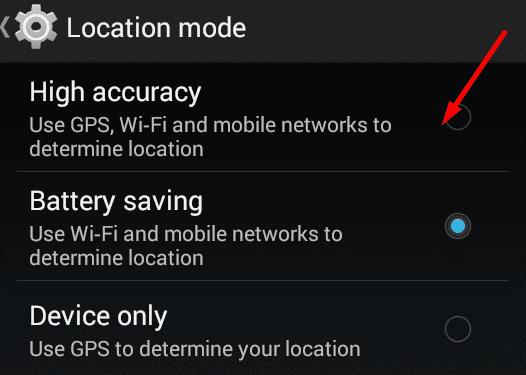
Pri nekaterih modelih telefonov je to možnost mogoče najti pod možnostjo Napredne nastavitve.
Izberite Napredne nastavitve in omogočite svoji napravi, da izboljša natančnost pozicioniranja, tako da dovolite aplikacijam, da kadar koli iščejo omrežja Wi-Fi in naprave Bluetooth, tudi če sta Wi-Fi ali Bluetooth onemogočena.
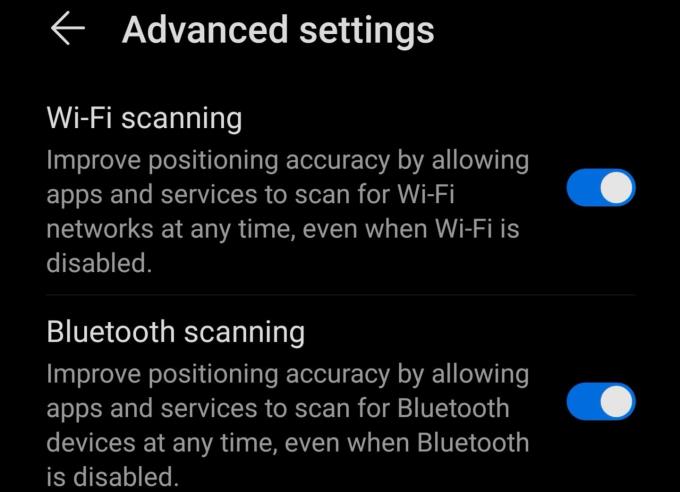
Številne težave z lokacijo Google Zemljevidov povzroča vaš predpomnilnik. Brisanje bi moralo odpraviti težavo.
Pojdite v Nastavitve → Aplikacije
Izberite Zemljevidi in tapnite Shramba
Tapnite gumb Počisti predpomnilnik in preverite, ali je težava izginila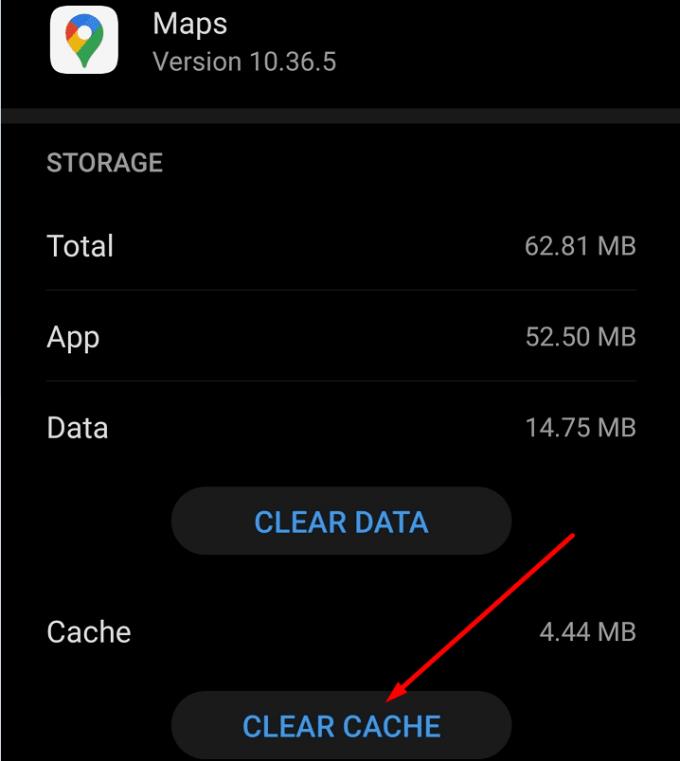
Če se ne pojavi, tapnite tudi gumb Počisti podatke .
Če imate v Google Zemljevidih še vedno težave, povezane z lokacijo, poskusite odstraniti in znova namestiti aplikacijo.
Odprite aplikacijo Trgovina Play, poiščite Google Zemljevide in tapnite gumb Odstrani .
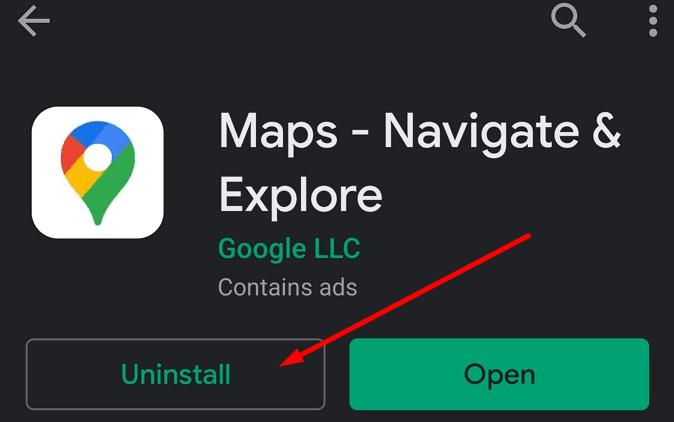
V iPhonu preprosto tapnite in pridržite ikono aplikacije Google Zemljevidi, nato pa izberite možnost Odstrani aplikacijo.
Nato se vrnite v Trgovino Play ali App Store in znova namestite aplikacijo.
Če ponovna namestitev aplikacije ni rešila vaše težave, lahko uporabite alternativno aplikacijo za GPS in navigacijo, kot je Waze (če vozite), MAPS.ME, HereWeGo ali druge podobne aplikacije.
Google Zemljevidi lahko prikažejo informacije o nadmorski višini v računalniku in mobilni napravi. Za uporabo te funkcije morate omogočiti možnost Teren.
Trik vam omogoča, da poiščete prizorišča in lokacije v Google Zemljevidih in še vedno uporabljate znano uporabniško izkušnjo aplikacije Zemljevidi za navigacijo.
Zemljevide območja lahko prenesete in shranite v Google Zemljevide, tako da so vedno na voljo brez povezave ali na območjih z neurejenimi brezžičnimi povezavami.
Ostanite znotraj omejitve hitrosti, tako da vklopite funkcijo omejitev hitrosti v Google Zemljevidih. Sledite korakom.
Oglejte si, kako lahko spremenite jezik Google Zemljevidov, ne da bi se morali dotakniti jezikovnih nastavitev naprave. Za svojo napravo Android je lažje, kot si mislite.
Google Zemljevidi imajo priročno funkcijo, ki vam omogoča sledenje lokaciji nekoga z uporabo njihove telefonske številke, pod pogojem, da so svojo lokacijo delili z vami.
Prilagodite Google Zemljevide in spremenite ikono avtomobila, tako da sledite tem korakom, ki jih je enostavno slediti.
Če se Google Zemljevidi med navigacijo ne samodejno zasukajo, vam ta vodnik ponuja tri rešitve za rešitev te težave.
Naučite se shraniti lokacije v Google Zemljevidih za Android.
Google Zemljevidi imajo namensko možnost Merjenje razdalje, ki vam omogoča hitro merjenje razdalje med dvema točkama.
Če določene oznake Google Zemljevidov niso več ustrezne, jih lahko preprosto izbrišete. Evo, kako lahko to storite.
Če Google Zemljevidi ne bodo prikazali pogleda ulic, lahko uporabite nekaj korakov za odpravljanje težav, da odpravite to težavo.
Potrebujete po plinu? V Google Zemljevidih si oglejte, kje je najbližja bencinska črpalka.
Kaj pa, če glasovna navodila ne delujejo v Google Zemljevidih? V tem priročniku vam dobro pokažem, kako lahko odpravite težavo.
Verjetno ste se že vsaj enkrat znašli v situaciji, ko ste se potepali po ulicah, medtem ko ste v Google Zemljevidih držali odprt telefon in poskušali priti do novega
Najkrajša pot ni nujno najhitrejša pot. Zato Google Zemljevidi morda ne prikazujejo vedno najhitrejše poti glede na razdaljo.
Plus kode so kode, ki jih ustvari sistem Open Location Code, ki je sistem geokodiranja, ki se uporablja za lociranje katerega koli območja kjer koli na zemlji. The
Google Zemljevidi so v veliko pomoč, ko ste na dopustu, še bolje pa bi bilo, če bi zemljevid, ki ga gledate, prilagojen vašim potrebam. na ta način,
Google Maps je aplikacija za kartiranje, ki jo je razvil tehnološki velikan Google. Na voljo je v spletnem brskalniku in aplikaciji na vašem
Kaj storite, če Google Zemljevidi ne prikažejo možnosti kolesa? Ta priročnik vam prinaša štiri predloge za odpravljanje težav, ki vam bodo v pomoč.
Se sprašujete, kako integrirati ChatGPT v Microsoft Word? Ta vodnik vam pokaže, kako to storiti s pripomočkom ChatGPT za Word v 3 enostavnih korakih.
Tukaj najdete podrobna navodila, kako spremeniti niz uporabniškega agenta v brskalniku Apple Safari za MacOS.
Prikazujemo vam, kako spremeniti barvo osvetlitve za besedilo in besedilna polja v Adobe Readerju s tem korak-po-korak priročnikom.
Ali potrebujete načrtovanje ponavljajočih se srečanj na MS Teams z enakimi člani ekipe? Naučite se, kako nastaviti ponavljajoče se srečanje v Teams.
Želite onemogočiti zaslon za posodobitev programske opreme Apple in preprečiti njegovo pojavljanje na računalniku Windows 11 ali Mac? Preizkusite te metode zdaj!
Če iščete osvežujočo alternativo tradicionalni virtualni tipkovnici, je Samsung Galaxy S23 Ultra odlična rešitev. Z
Odkrijte, kako odpraviti napako OneDrive s kodo 0x8004de88, da boste lahko spet uporabljali svoje oblačne shrambe.
V tem vadnici vam pokažemo, kako spremeniti privzeto nastavitev povečave v Adobe Readerju.
Ali pogosto vidite napako Opravičujemo se, nismo se mogli povezati z vami na MS Teams? Preizkusite te napotke za odpravljanje težav in se znebite te težave zdaj!
Trenutno ni mogoče onemogočiti anonimnih vprašanj v Microsoft Teams Live Events. Tudi registrirani uporabniki lahko pošiljajo anonimna vprašanja.

























